
Alt du trenger å gjøre for å bruke TrapCall er å abonnere på tjenesten ved å registrere deg på den offisielle nettsiden. Etter det aktiverer du tjenesten på mobiltelefonen. Prosessen varer vanligvis rundt 5 minutter og er ganske grei.
Etter å ha satt opp TrapCall, må du avslå når du mottar et anrop uten anrops-ID. Etter det omdirigerer TrapCall nummeret til systemet deres, avmaskerer den som ringer og sender deg et varsel med det nøyaktige nummeret og litt tilleggsinformasjon.
TrapCall fungerer på både Android- og iPhone-smarttelefonenheter. Dessverre er denne tjenesten ikke tilgjengelig noe sted utenfor USA.
TrapCall tilbyr en gratis prøveperiode alternativ.
Blokkering av uønskede anrop
Heldigvis har mobiltelefonprodusenter gjort det enkelt å blokkere ukjente innringere ved hjelp av innebygde alternativer. Husk imidlertid at mange svindlere prøver å bruke et annet nummer hver gang.
Blokker uønskede anrop på iPhone (iOS 13 eller nyere)
- Gå til Innstillinger .
- Rull ned og trykk på Telefon .
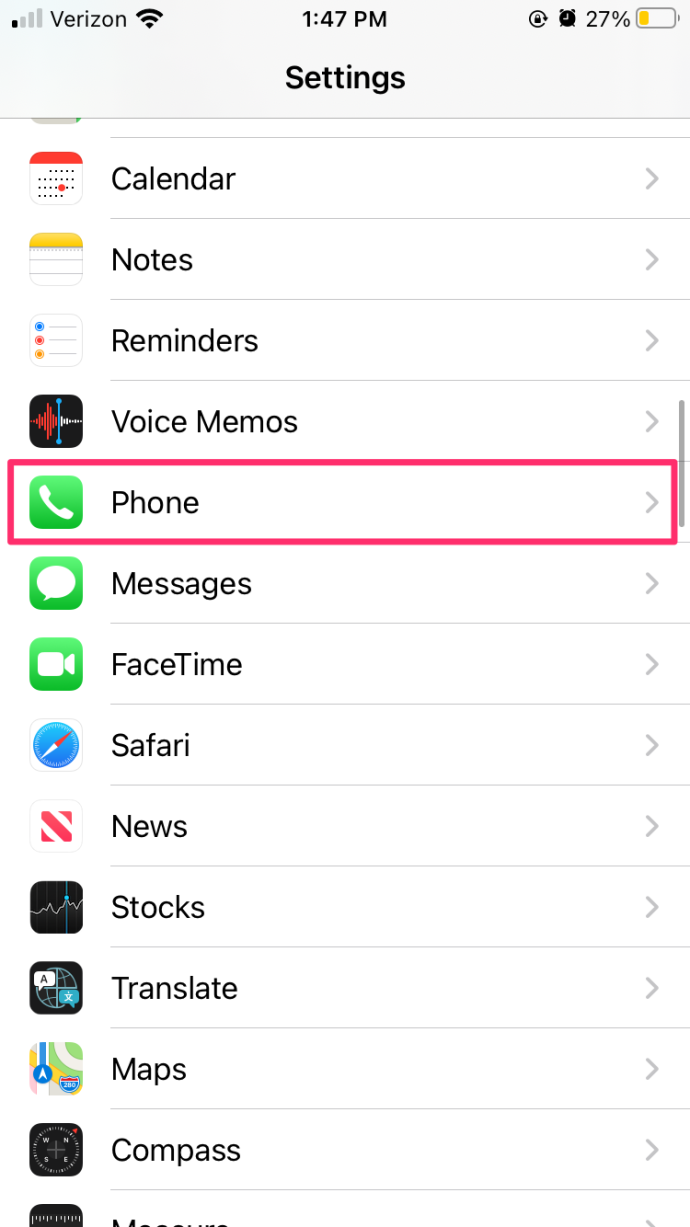
- Veksle Stille ukjente innringere til På posisjon.
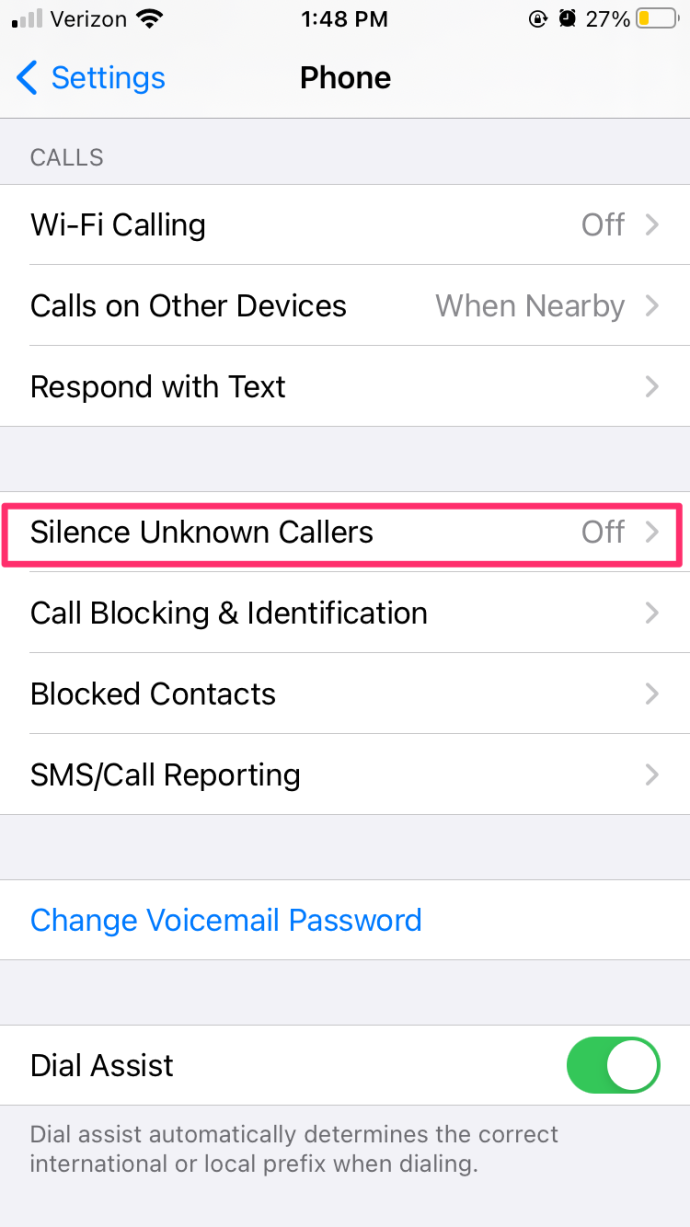
Blokker uønskede anrop på Android:
- Åpne oppringer på Android-enheten din.
- Trykk på vertikal ellipse ( tre vertikale prikker) menyen på høyre side av appen.
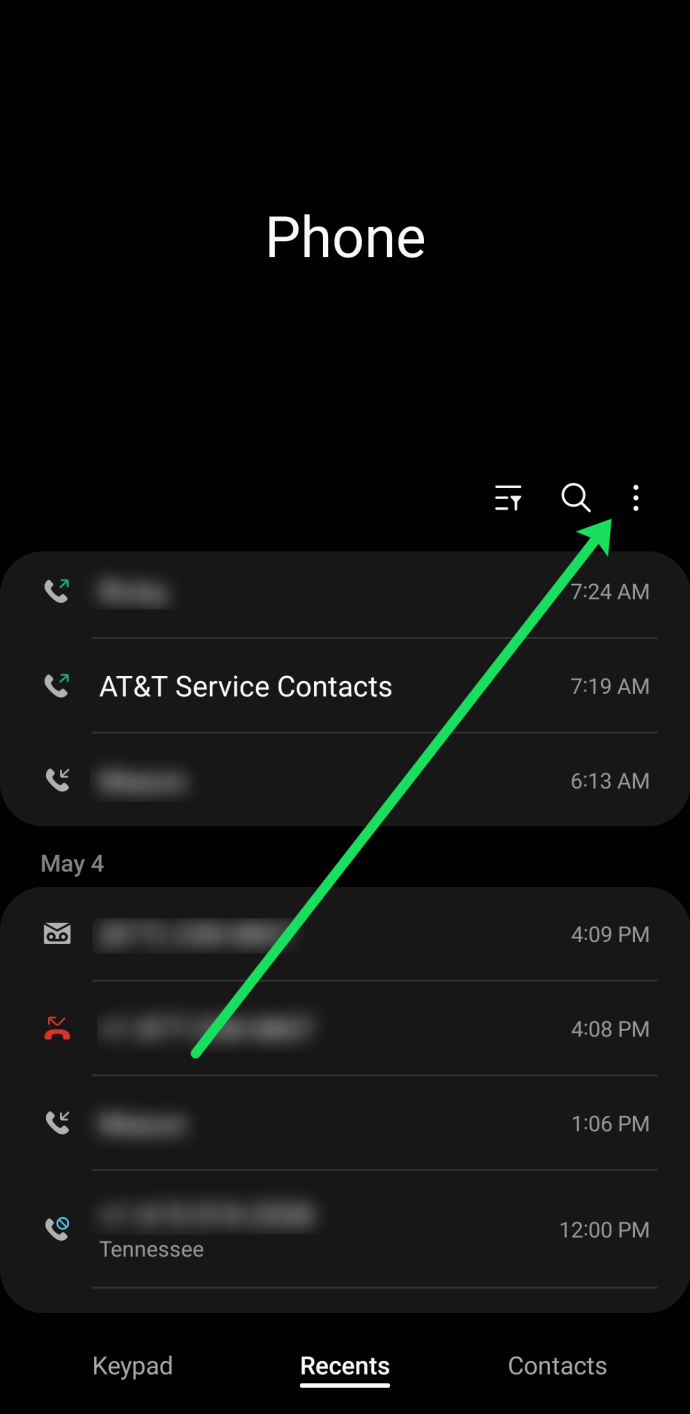
- Plukke ut Innstillinger .
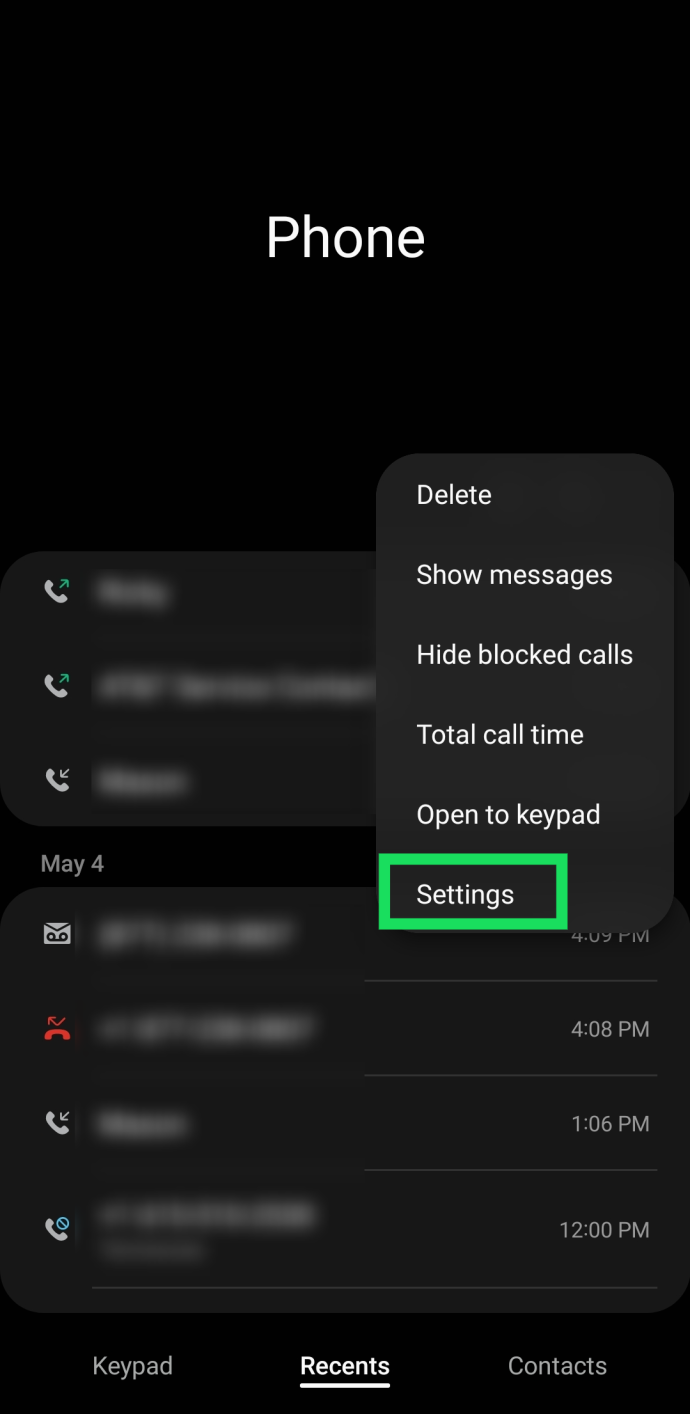
- Trykk på Blokknummer .
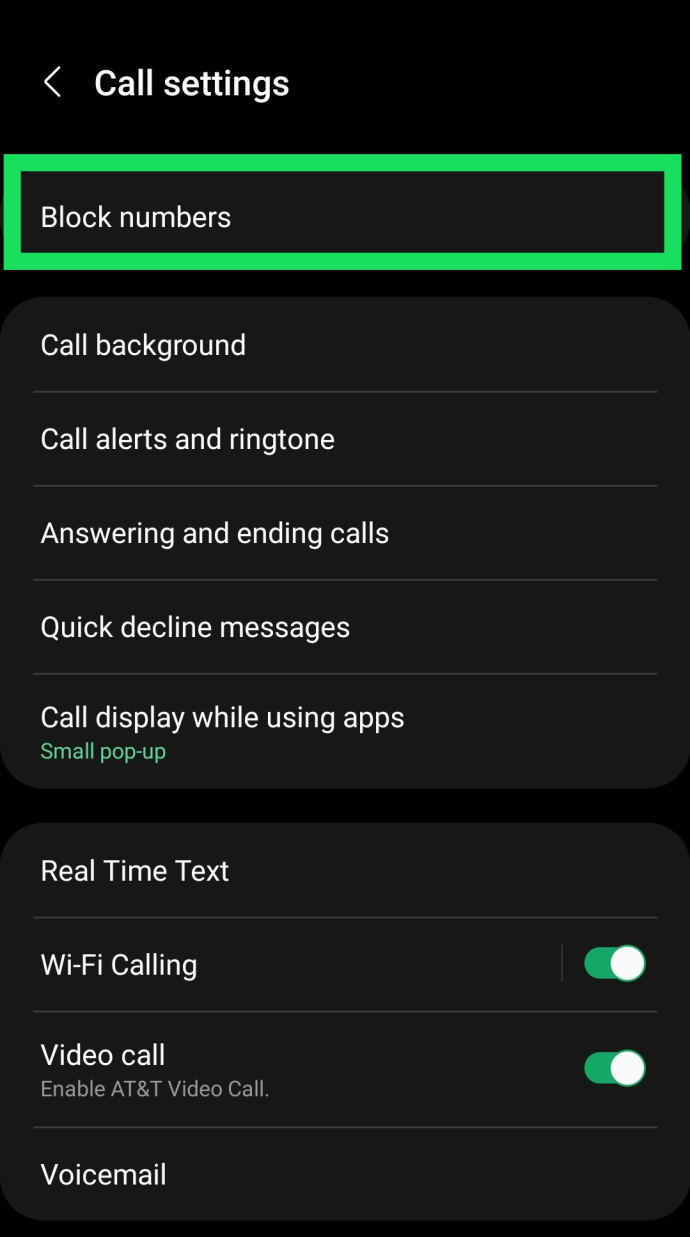
- Veksle Blokker ukjente innringere til På posisjon.
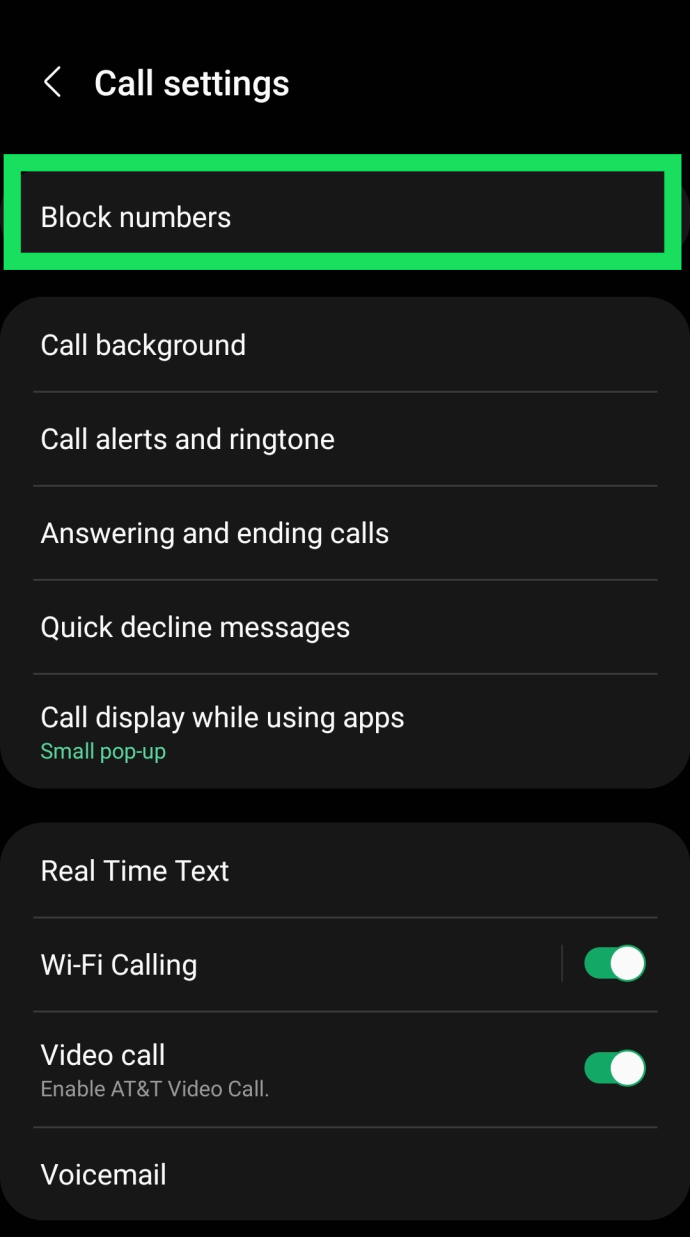
Blokker spesifikke tall
Når du finner ut nummeret til en ukjent innringer, kan du enkelt blokkere dem ved å bruke smarttelefonens funksjoner.
hvordan sette PSP-spill på ps vita
Slik blokkerer du spesifikke numre på iPhone
Apple iPhone-brukere kan enkelt blokkere anrop ved å følge disse instruksjonene:
- Åpne Nylige anrop på iPhone og bla til nummeret du vil blokkere.
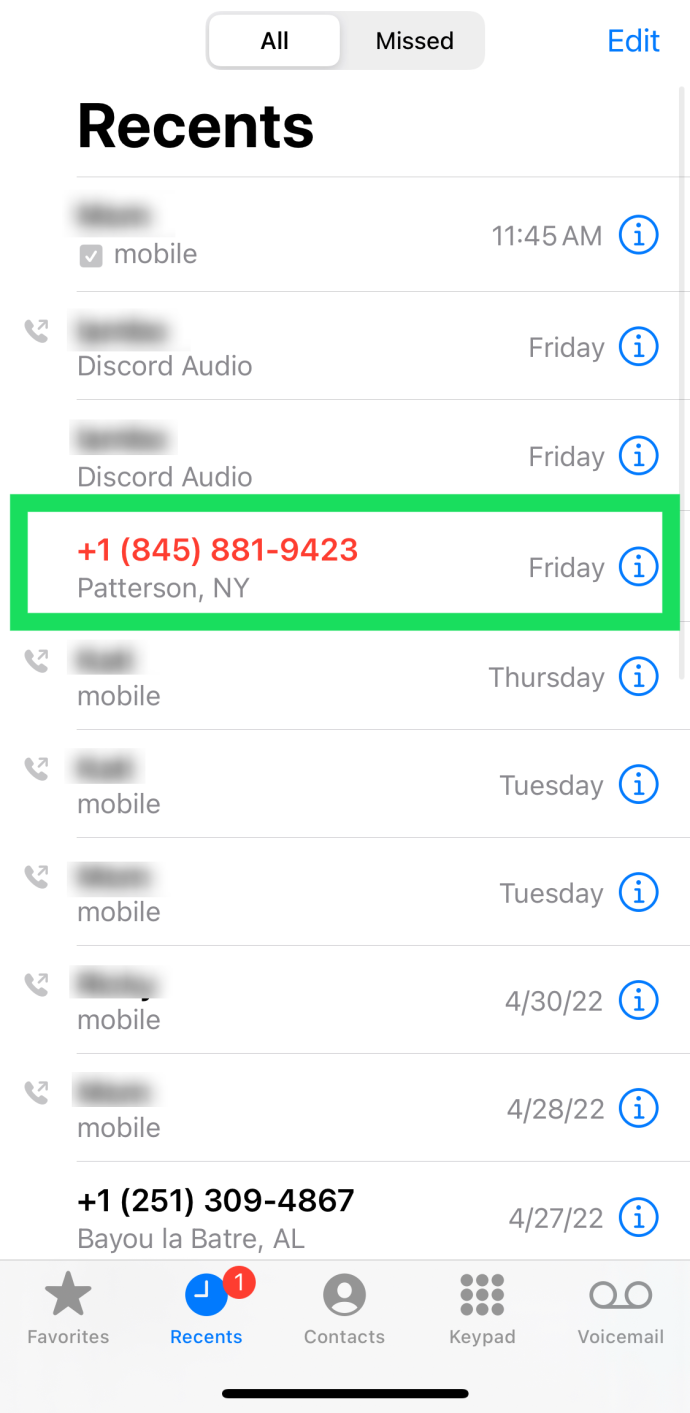
- Trykk på Jeg med en sirkel rundt til høyre for tallet.
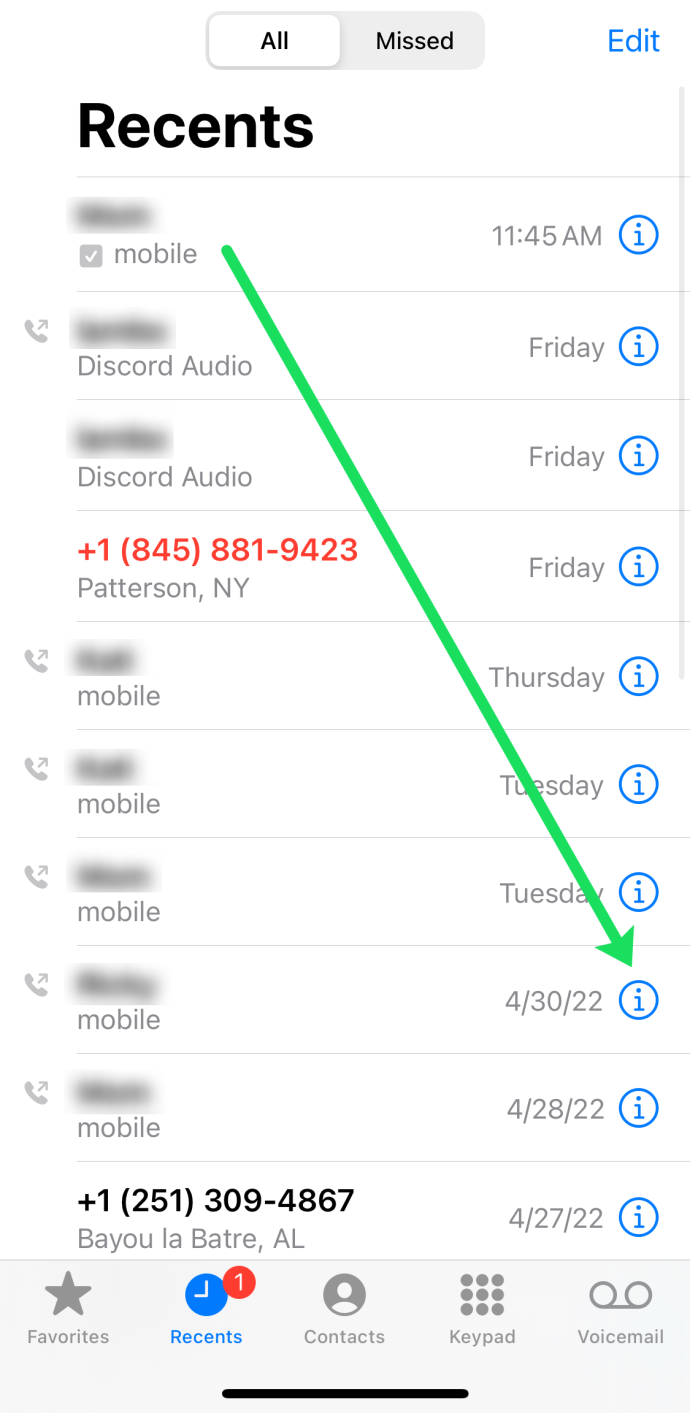
- Rull ned og velg Blokker oppringer .
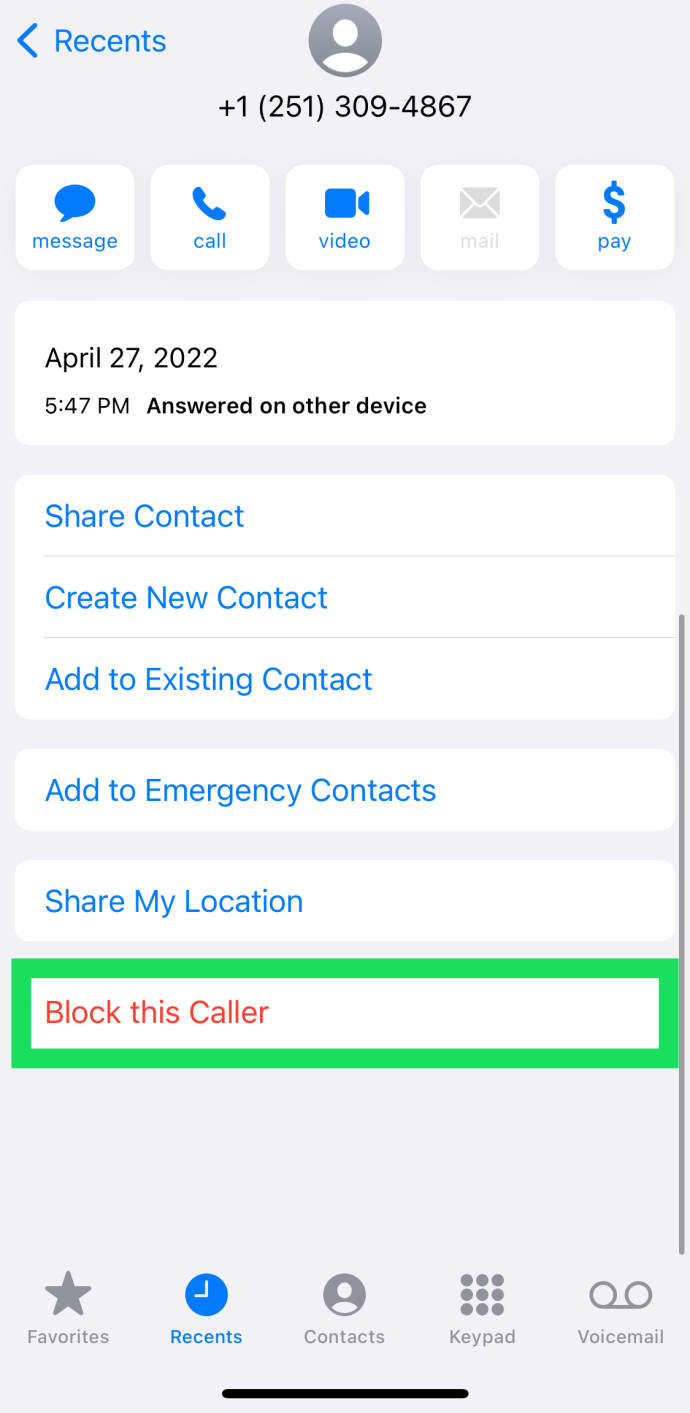
- Bekreft at du vil blokkere nummeret ved å trykke på Blokker Kontakt .
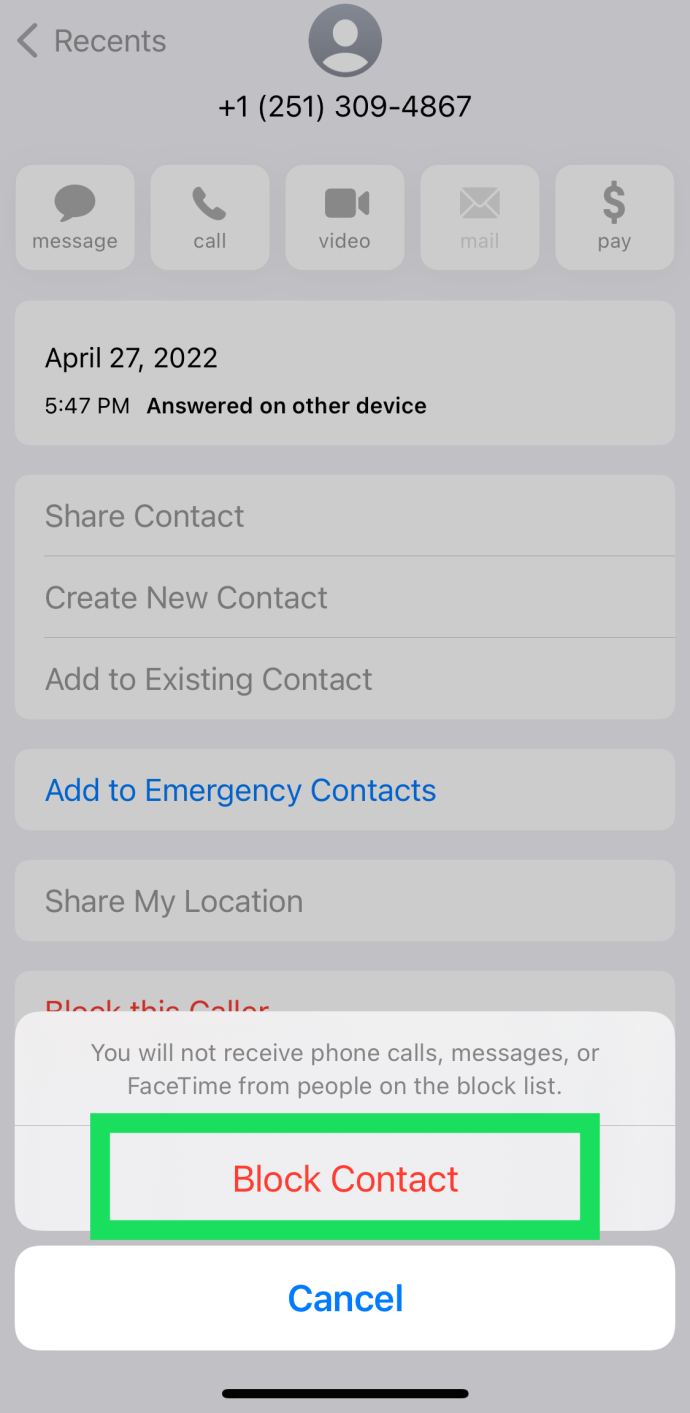
Når dette skjer, vil den som ringer bare motta en melding om at du ikke tar imot anrop eller noe av den art.
Slik blokkerer du spesifikke numre på Android
Android-instruksjoner varierer avhengig av merke, modell og programvareversjon, men instruksjonene bør være ganske like for de fleste telefoner.
- Start telefonens oppringer.
- Trykk på telefonnummer ligger i anropsloggen din Nylig fanen.
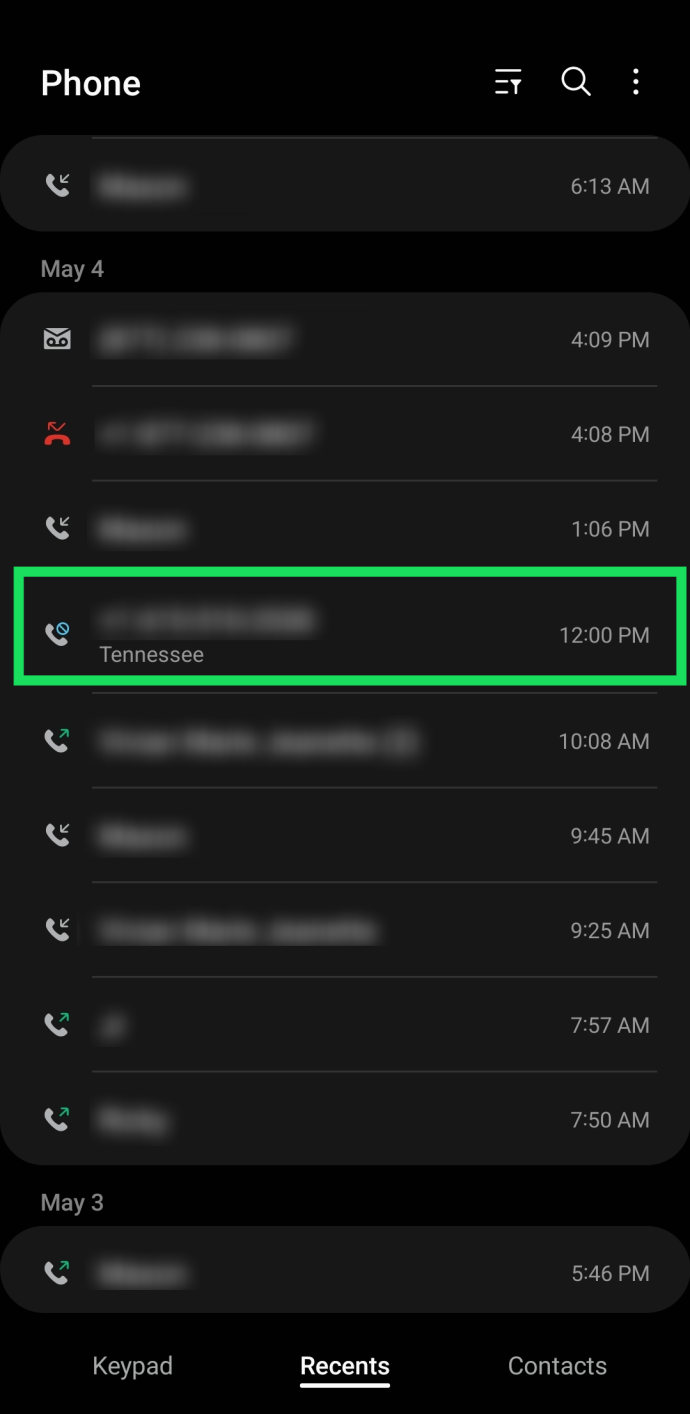
- Klikk på Jeg med en sirkel rundt.
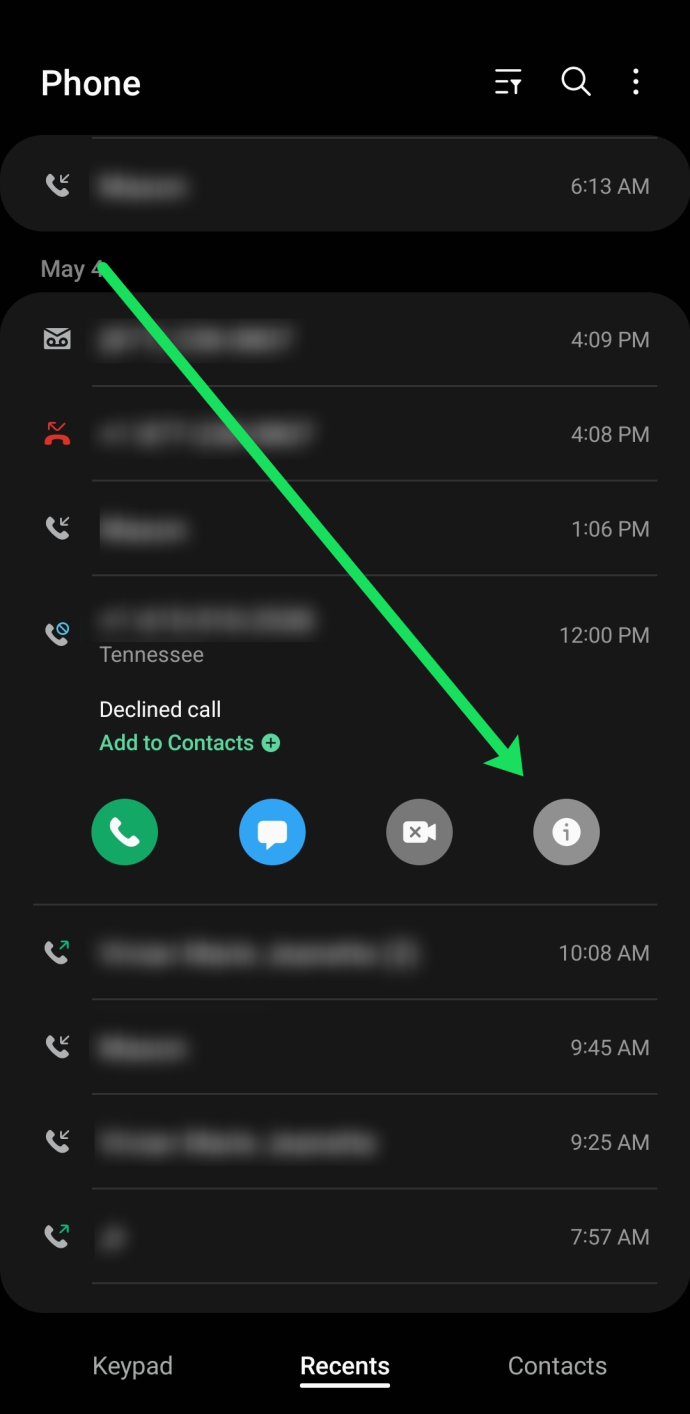
- Trykk på Blokkere nederst på skjermen.
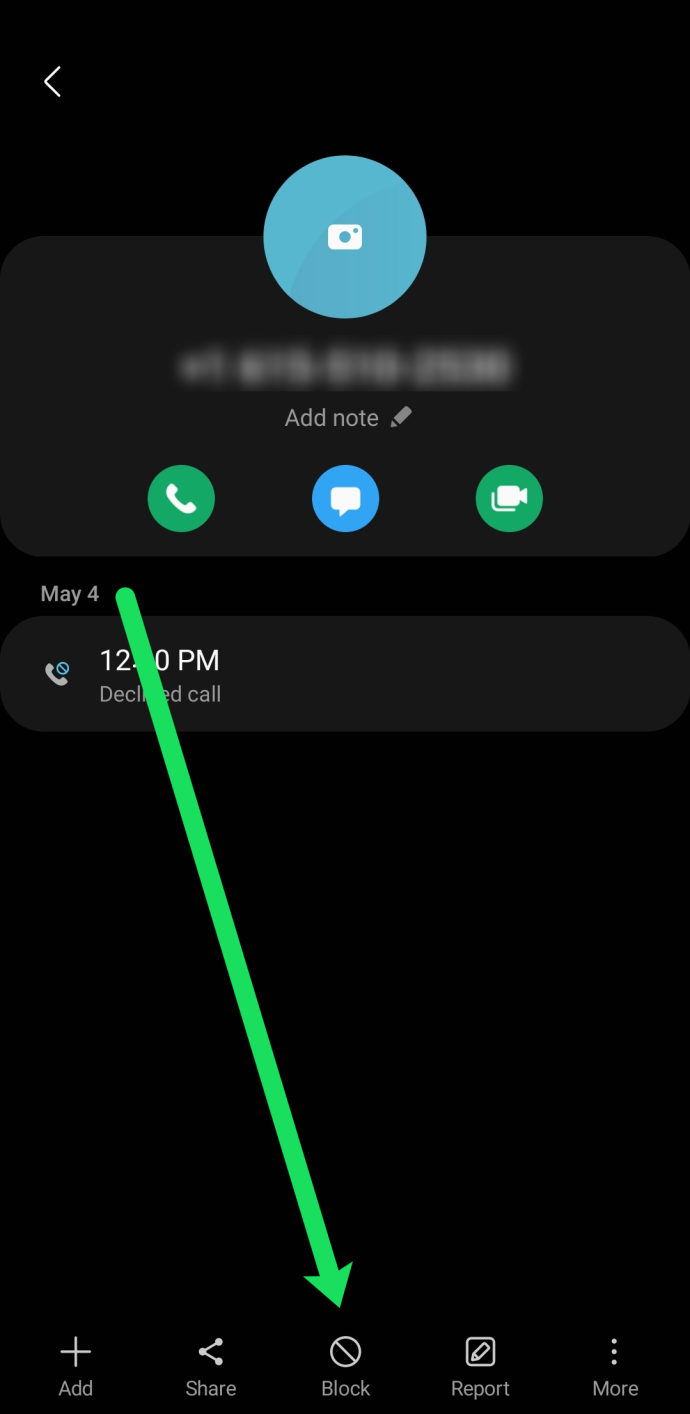
- Plukke ut Bekrefte .
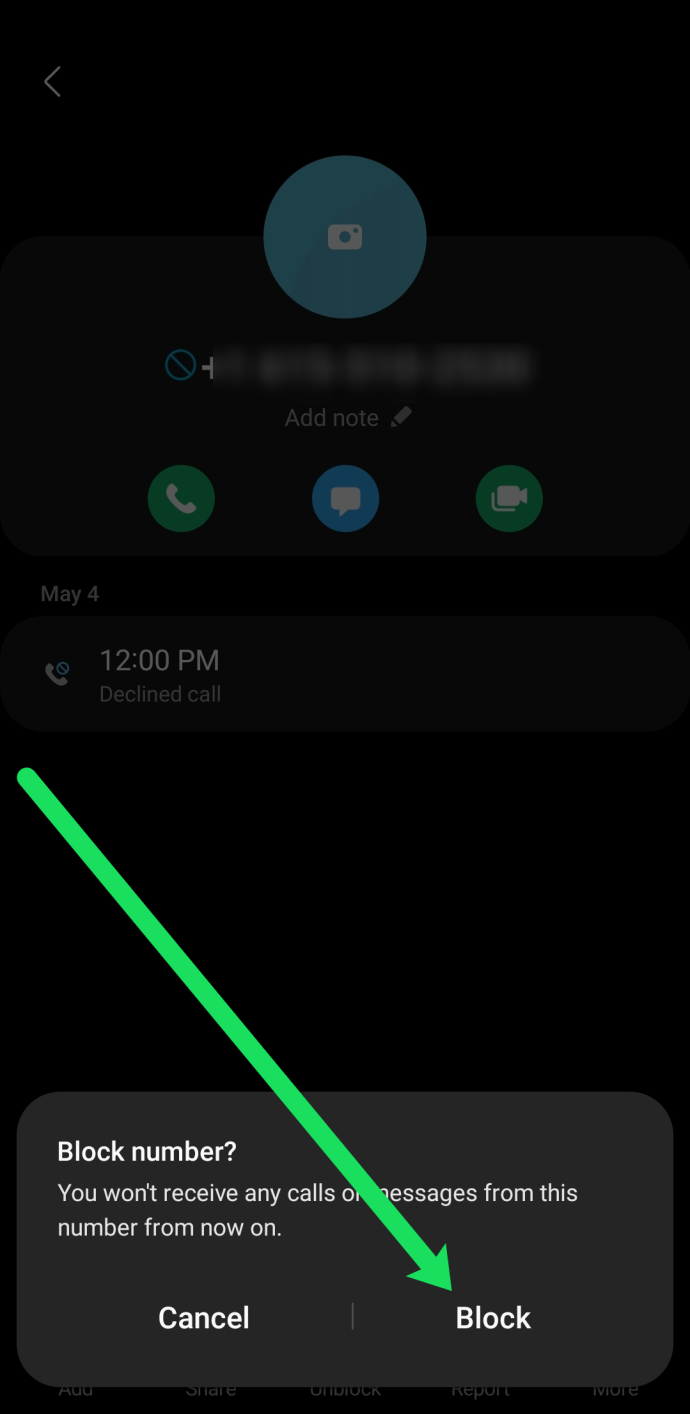
Selv om du har blokkert nummeret som ringer, vil brukeren av det nummeret aldri få vite det. De vil motta en melding som ligner på en frakoblet telefon.
ofte stilte spørsmål
Her er litt mer informasjon for å hjelpe deg bedre å forstå ukjente innringere.
Kan telefonleverandøren min fortelle meg hvem den ukjente innringeren er?
Dessverre kan ikke leverandører fortelle deg navnet på en ukjent innringer. Ellers kan brukernes personvern og legitime oppringere bli krenket. Enten du ringer mobiltelefonleverandøren eller fasttelefonleverandøren din, kan du ikke få denne informasjonen fra en operatør fordi de heller ikke sporer ukjente innringere.
Windows 7 kalkulator nedlasting
Er ukjente anrop farlige?
Mens de fleste telefonsamtaler du mottar er godartede og ikke annet enn en plage, bør man være forsiktig med ukjente anrop. Selvfølgelig bør du ikke svare på disse anropene i det hele tatt. Denne situasjonen skyldes svindlere, og nummeret du ikke kan se kan være fra et internasjonalt område, noe som betyr at operatøren din vil belaste deg med en høy avgift for å svare. Dessuten, hvis den som ringer er ekte og informasjonen er viktig, legger de igjen en melding.









